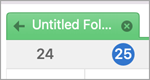Du kan se flere kalendere samtidig side ved side eller kombinert i en stablet overleggsvisning for å hjelpe deg med å se tilgjengelighet på tvers av kalendere.
Åpne en kalender i et nytt vindu
-
Høyreklikk navnet på kalenderen du vil vise, i navigasjonsruten i kalenderen.
-
Klikk Åpne i nytt vindu.
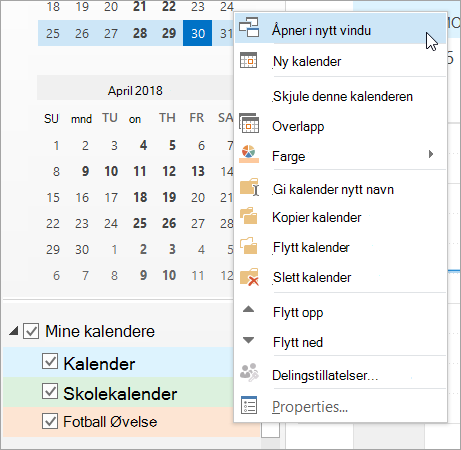
Åpne en kalender i side-ved-side-visning
-
Merk av for en annen kalender du vil vise, i navigasjonsruten i kalenderen.
Kalenderen du valgte, åpnes ved siden av kalenderen som allerede vises.
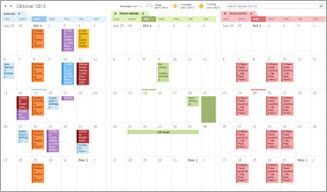
Overlegg kalenderne
-
Merk av for en annen kalender du vil vise, i navigasjonsruten i kalenderen.
Kalenderen du valgte, åpnes ved siden av kalenderen som allerede vises. Hver etterfølgende kalender åpnes ved siden av den som sist ble åpnet.
-
Klikk Vis i overlappingsmodus på kalenderfanen.
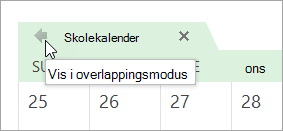
Kalenderen er nå i overleggsmodus med den du åpnet først – vanligvis standardkalenderen.
-
Hvis du vil legge til en annen kalender i overlegget, gjentar du trinn 2.
Fjerne en kalender fra overlappingsstakken
-
Klikk Vis i side ved side-modus i kalenderfanen i kalenderen du vil fjerne fra overlappingsstakken.
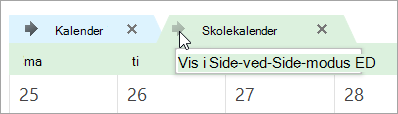
Fanen flyttes tilbake til høyre. Kalenderen du valgte, vises ikke lenger i overleggsmodus.
-
Hvis du vil fjerne en kalender fra visningen, fjerner du merket i avmerkingsboksen i navigasjonsruten eller klikker Lukk på kalenderfanen.
Til toppen av siden
Vise en kalender i et nytt vindu
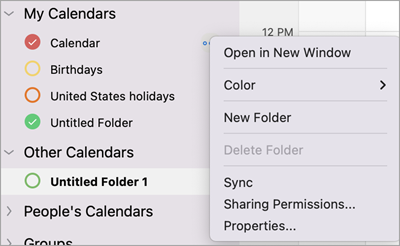
-
Velg kalenderen eller kalenderne du vil vise, i navigasjonsruten kalender.
-
Hold pekeren til høyre for et kalendernavn til ellipsen (3 prikker) vises.
-
Velg Åpne i nytt vindu.
Vise kalendere side ved side
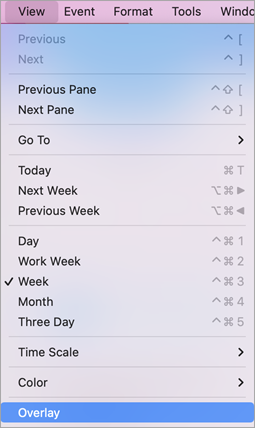
-
Velg kalenderen eller kalenderne du vil vise, i navigasjonsruten kalender.
-
Velg de to eller tre kalenderne du vil vise, i navigasjonsruten kalender.
Obs!: Minimum to kalendere og maksimalt tre kalendere må velges for at side-ved-side-visningen skal vises.
-
Velg Vis > kalenderperioden (dag, arbeidsuke, uke eller tre dager) > overlegg i hovedmenyen.
Obs!: Månedskalendere vises ikke med overleggsfunksjonen.
Lukke en side-ved-side-kalender

-
Velg kalenderen eller kalenderne du vil lukke.
-
Velg x for å lukke hver kalender.